お客さまへの大切なお知らせ:膨大なサポート情報を少しでも早くお客さまにお届けするため、本コンテンツの日本語版は人間の翻訳者を介さない自動翻訳で提供されております。正確な最新情報については本コンテンツの英語版をご覧ください。
ナレッジベース記事の作成とカスタマイズ
更新日時 2024年 2月 20日
以下の 製品でご利用いただけます(別途記載されている場合を除きます)。
|
|
ナレッジベースでは、あなたのビジネスに関する訪問者の疑問に答える記事を作成できます。これらの記事をカテゴリーとサブカテゴリーに分類したり、関連する検索語句でタグ付けしたりすることができます。
注: 2024年3月5日以降に作成されたアカウントでは、ナレッジベース記事の作成および編集を行うには、ユーザーを割り当てるサービスシートが必要です。HubSpotの新しいシートベースの価格設定の詳細はこちら。
- HubSpotアカウントにて、[コンテンツ]>[ナレッジベース]の順に進みます。
- 右上の[記事を作成]をクリックします。
- 記事エディターで、タイトルとサブタイトルを入力し、記事の本文を記述します。
- リッチ テキスト ツールバーでは、限定的な書式設定を適用したり、動画、リンク、画像などのアセットを追加したりすることができます。リッチ テキスト ツールバーでのコンテンツの編集について詳細をご確認ください。
注:色やフォントなど、いくつかのスタイル設定オプションは、ナレッジベースのテンプレートで編集する必要があります。
- 記事の設定をカスタマイズするには、記事エディターの上部にある[設定]タブをクリックして、設定を編集します。
- 既定では、記事のURLの末尾はタイトルのURLスラッグです。このURLスラッグをカスタマイズするには、[URL]フィールドに新しいURLスラッグを入力します。全てのナレッジベース記事のルートURLを編集するには、[設定でルートURLを編集]をクリックします。

-
- 記事の言語を設定するには、[記事の言語]ドロップダウンメニューをクリックして、言語を選択します。多言語でのナレッジベース記事の管理について詳細をご確認ください。
- この記事にカテゴリーを割り当てるには、[カテゴリー]ドロップダウンメニューをクリックして、カテゴリーを選択します。
- この記事を新しいカテゴリーに追加するには、[カテゴリー]ドロップダウンメニューをクリックして、[新規カテゴリーを作成]をクリックします。
- カテゴリー作成画面で、名前と説明を入力して、[作成]をクリックします。ナレッジベースでのカテゴリーの使用について詳細をご確認ください。
- この記事にサブカテゴリーを割り当てるには、[サブカテゴリー]ドロップダウンメニューをクリックして、サブカテゴリーを選択します。
- この記事を新しいサブカテゴリーに追加するには、[サブカテゴリー]ドロップダウンメニューをクリックして、[新規サブカテゴリーを作成]をクリックします。
- サブカテゴリー作成画面で、サブカテゴリーの名前を入力して、[作成]をクリックします。ナレッジベースでのサブカテゴリーの使用について詳細をご確認ください。
- 記事にタグを追加するには、[タグ]ドロップダウンメニューをクリックしてタグを選択するか、新しいタグを入力して[+「[新しいタグの名前]」タグを追加]をクリックします。記事にタグを追加すると、記事が表示される検索結果の範囲が広がります。
- 記事にメタディスクリプションを追加するには、[メタディスクリプション]フィールドに説明を入力します。この説明は検索結果のページタイトルの下に表示されます。
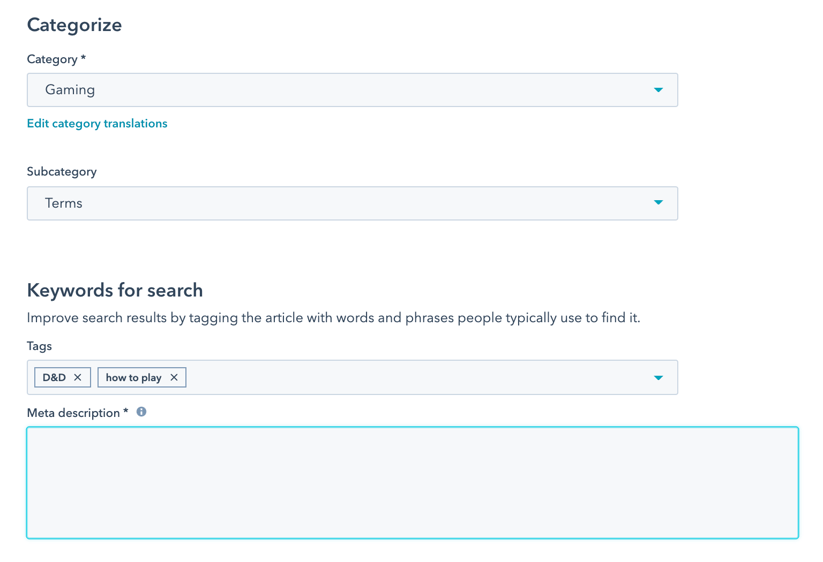
-
- ページの公開範囲を変更するには、[オーディエンスアクセスの管理]セクションでオプションを選択します。
- [公開]を選択すると、全ての訪問者がページのコンテンツを閲覧できるようになります。
- [非公開 - シングルサインオン(SSO)が必要]を選択すると、訪問者にSSOプロバイダー経由のログインを求めることができます。このオプションは、ナレッジベースがホスティングされているドメインにSSOが設定されている場合にのみ利用できます。コンテンツのSSOをセットアップするについて、詳しくはこちらをご覧ください。
- [非公開 - 登録が必要]を選択すると、この記事を閲覧しようとする訪問者にサイトへの登録を求めることができます。非公開コンテンツにアクセスするためのメンバー登録の設定について詳細をご確認ください。
- ページの公開範囲を変更するには、[オーディエンスアクセスの管理]セクションでオプションを選択します。
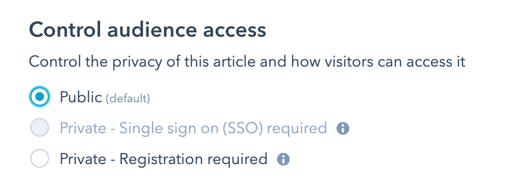
-
- 記事のHeadのHTMLにコードスニペットを追加するには、[詳細オプション]をクリックし、コードスニペットを[HeadのHTML]フィールドに入力します。
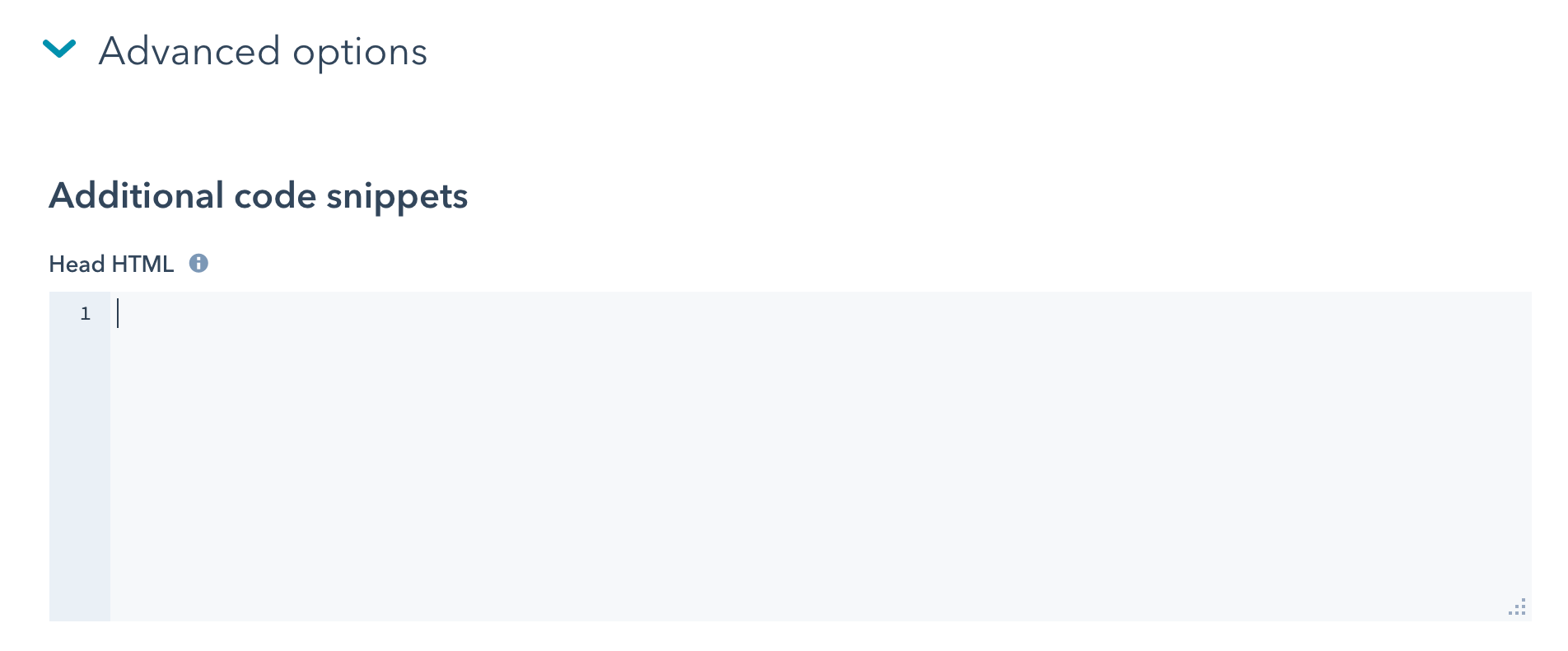
- 記事を公開する前に、右上の[プレビュー]をクリックしてプレビューすることができます。プレビューは新しいタブで開きます。プレビューを表示できるのは、HubSpotにログインしているユーザーのみです。
- 右上の[公開]または[更新]をクリックすると、記事が公開されます。
Knowledge Base
貴重なご意見をありがとうございました。
こちらのフォームではドキュメントに関するご意見をご提供ください。HubSpotがご提供しているヘルプはこちらでご確認ください。
